Heim >Software-Tutorial >Computer Software >So erstellen Sie mit dem geometrischen Skizzenblock ein Koordinatensystem in jede Richtung
So erstellen Sie mit dem geometrischen Skizzenblock ein Koordinatensystem in jede Richtung
- PHPznach vorne
- 2024-04-17 20:43:091225Durchsuche
Beim mathematischen Zeichnen sind benutzerdefinierte Koordinatensysteme von entscheidender Bedeutung. Mit Geometry Sketchpad, einer leistungsstarken Software, können Sie ganz einfach ein Koordinatensystem in jede Richtung erstellen. In diesem Artikel wird die Vorgehensweise zum Erstellen eines Koordinatensystems in einer beliebigen Richtung im geometrischen Skizzenblock ausführlich vorgestellt, um Ihnen bei der einfachen Lösung des Problems der Koordinatensystemzeichnung zu helfen.
1. Wählen Sie [Punktwerkzeug], um Punkt A und Punkt B zu zeichnen. Wählen Sie Punkt A aus, wählen Sie den Befehl [Transformieren]-[Übersetzung] und verwenden Sie die Standardparametereinstellungen, um Punkt A‘ zu erhalten. Wählen Sie nacheinander die Punkte A und A’ aus und wählen Sie den Befehl [Konstruktion] – [Zeichnen Sie einen Kreis mit dem Mittelpunkt des Kreises und Punkten auf dem Umfang]. Wählen Sie A‘ aus und drücken Sie [Strg+H], um Punkt A‘ auszublenden.
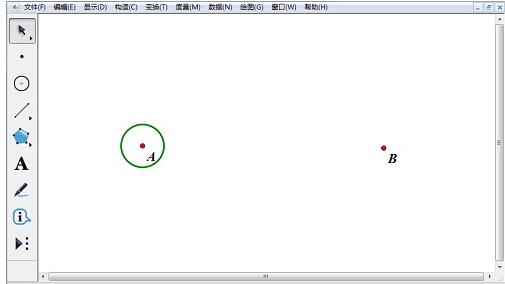
2. Wählen Sie die Punkte A und B aus und wählen Sie den Befehl [Konstruktion]-[Strahl]. Lassen Sie den Strahl den Kreis im Punkt C schneiden. Zeichnen Sie den Strahl CA so, dass CA den Kreis im Punkt D schneidet. Wählen Sie Punkt A und das Liniensegment AB aus und wählen Sie den Befehl [Konstruktion]-[Senkrechte Linie]. Lassen Sie die vertikale Linie und den Kreis sich in den Punkten E bzw. F schneiden.
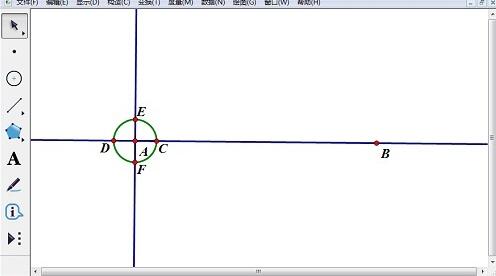
3. Vertikale Linie EF und Strahl-CD ausblenden und Strahlen AF, AE und AD konstruieren. Nehmen Sie die Punkte G, H und I auf den Strahlen AF, AE und AD, verbergen Sie die Punkte C und D sowie die Strahlen AB, AD, AF und AE, um Liniensegmente HB und GI zu konstruieren.
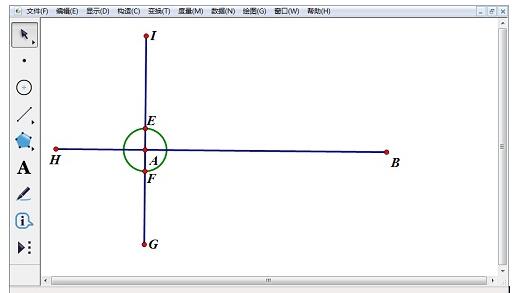
4. Zeichnen Sie einen Punkt J auf dem Liniensegment AB, doppelklicken Sie auf Punkt A und legen Sie ihn als Markierungszentrum fest. Wählen Sie Punkt J aus, wählen Sie den Befehl [Transformieren]-[Drehen] und verwenden Sie die standardmäßigen numerischen Optionen. Habe Punkt J‘.
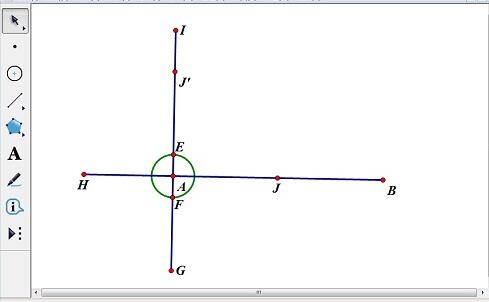
5. Wählen Sie Punkt B aus, wählen Sie den Befehl [Transformieren]-[Translation], stellen Sie den [Festen Abstand] auf 0,5 cm ein und verwenden Sie für den Rest die Standardwerte. Dies führt zu Punkt B‘. Wählen Sie nacheinander die Punkte B und B’ aus und wählen Sie den Befehl [Konstruktion] – [Zeichnen Sie einen Kreis mit dem Mittelpunkt des Kreises und Punkten auf dem Umfang], sodass sich der Kreis und das Liniensegment AB im Punkt K schneiden.
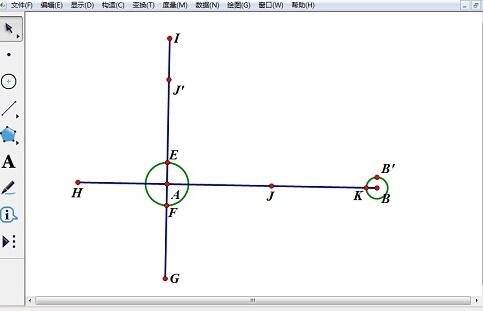
6. Doppelklicken Sie auf Punkt B und markieren Sie B als Mittelpunkt. Wählen Sie Punkt K aus, wählen Sie den Befehl [Transformieren]-[Translation] und stellen Sie den Winkeldrehungswinkel auf 180 Grad ein. Auf diese Weise wird der K‘-Punkt erhalten. Doppelklicken Sie auf Punkt K’, um K’ als Mittelpunkt zu markieren. Wählen Sie Punkt B aus, wählen Sie den Befehl [Transformieren]-[Translation] und stellen Sie den Winkeldrehungswinkel auf 15 Grad ein. Holen Sie sich Punkt L. Doppelklicken Sie auf das Liniensegment AB, markieren Sie das Liniensegment AB als Spiegelfläche, wählen Sie den Punkt L aus und wählen Sie den Befehl [Transformieren]-[Spiegelung] aus, um den Punkt L‘ zu erhalten.
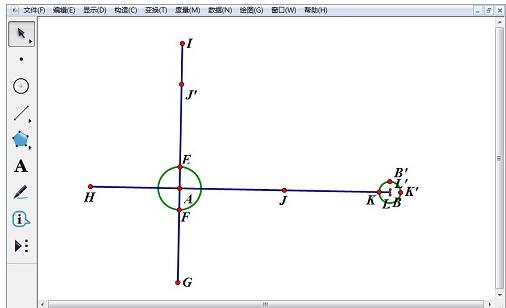
7. Wählen Sie die Punkte L, L‘, K‘ aus, wählen Sie den Befehl [Konstruktion] – [Dreiecksinnenraum] und füllen Sie das Dreieck mit Blau. Klicken Sie mit der rechten Maustaste auf das Dreieck, wählen Sie [Eigenschaften] und ändern Sie die Transparenz auf 100 %.
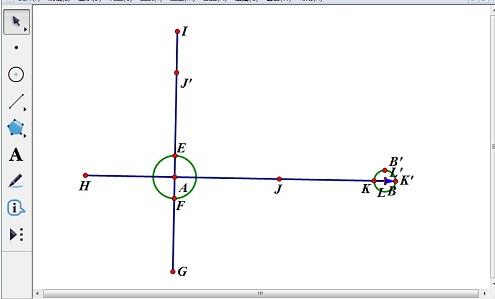
8. Wählen Sie die Punkte B‘, L, L‘, K, K‘ und den Kreis durch B‘ aus und wählen Sie den Befehl [Anzeigen]-[Objekt ausblenden].
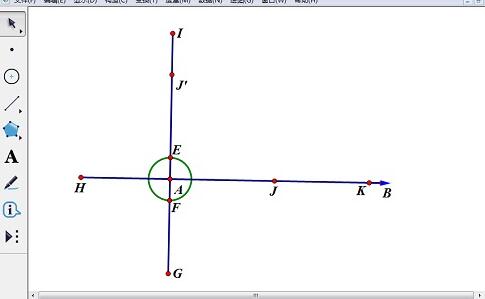
9. Wiederholen Sie die Schritte 6-8 und zeichnen Sie einen blauen Pfeil an Punkt I. Wählen Sie den Kreis mit A als Mittelpunkt aus und wählen Sie den Befehl [Anzeigen]-[Kreis ausblenden].
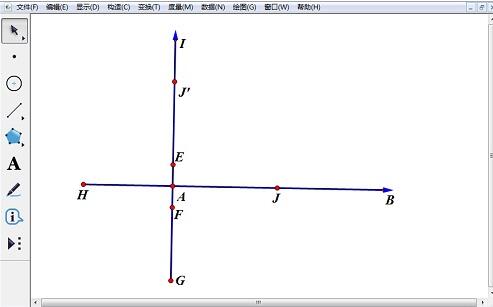
10. Wählen Sie das gesamte Koordinatensystem aus und klicken Sie auf den Befehl [Neues Werkzeug erstellen] unter der Schaltfläche [Benutzerdefiniertes Werkzeug]. Geben Sie im Dialogfeld einen Namen ein. Im Untermenü gibt es eine neue Befehlszeile. Solange Sie diesen neuen Befehl auswählen und die Maus auf dem Zeichenbrett ziehen, wird ein rechteckiges Koordinatensystem angezeigt, und die Richtung der Koordinaten kann beliebig angepasst werden.
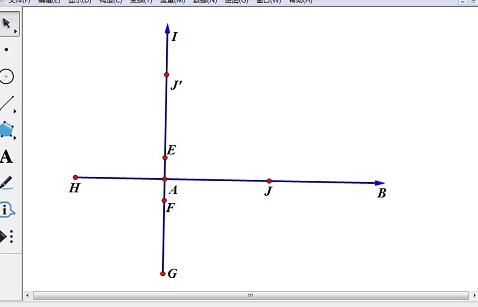
Das obige ist der detaillierte Inhalt vonSo erstellen Sie mit dem geometrischen Skizzenblock ein Koordinatensystem in jede Richtung. Für weitere Informationen folgen Sie bitte anderen verwandten Artikeln auf der PHP chinesischen Website!
In Verbindung stehende Artikel
Mehr sehen- So zeigen Sie versteckte Spiele auf Steam an
- Wie verwende ich geeignete Software, um DLL-Dateien auf einem Win10-Computer zu öffnen?
- So legen Sie das gespeicherte Kontokennwort fest und zeigen das gespeicherte Benutzerkontokennwort im 360-Browser an
- So markieren Sie mit CAD alle Maße mit einem Klick
- So brechen Sie den automatischen Randsprung des IE ab

